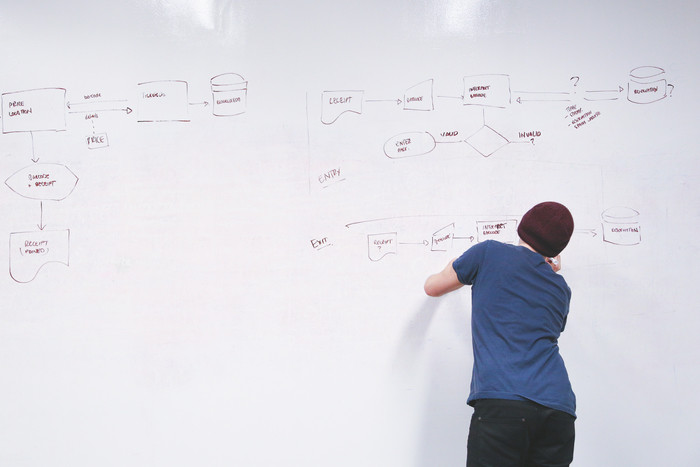Instagramに投稿した動画や写真のキャプション編集をしたいのにできなくて困ったことはありませんか。
いつもと同じやり方をしているのにキャプション編集やストーリーズ投稿ができなかったり、写真や動画が投稿できなかったりするトラブルもあるようです。
この記事ではInstagramで編集できない原因や対処法、また写真や動画が投稿できないなど、その他の不具合に対する対処法などをご紹介します。Instagramで困ったときの参考にしてみてください。
SAKIYOMIでは、累計400万フォロワーものアカウントを運用し、1年間で平均30,108人ものフォロワーを増加を実現してきました。プロの運用ノウハウを正しく身につけるためのブログを今だけ限定公開中!
●フツーの男子大学生が6ヶ月で20万フォロワー達成するまで~6ヶ月でやったコト全てを公開~
●【モニターコンサル総集編】3ヶ月で何が変わった?フォロワー1万超え、月100万円収益化を実現したSAKIYOMIメソッドとは
●これだけで100万リーチを連発!?プロも実践するキャッチコピーの作り方4選
他にもたくさんのノウハウを公開中!ぜひお読みください!
Instagramで編集できない原因は?

Instagramは写真を撮ってその場ですぐに投稿できるため手軽に利用できますが、キャプションの文字を打ち間違えたまま投稿してしまったり、写真の加工が気に入らなかったりして、後から編集したいということもよくあるのではないでしょうか。
しかしなぜか編集しようと思ってもできないトラブルがあるようです。なぜ編集できないのか、原因の1つとして一度投稿した写真や動画は編集できないということが挙げられます。これらを編集したい場合は一度投稿を削除して、もう一度投稿しなくてはなりません。
それ以外で編集できない場合は何が原因なのでしょうか。詳しく見ていきましょう。
Instagramのキャプション編集ができないときの原因

Instagramでは一度投稿した写真や動画の編集はできないことをお伝えしましたが、キャプション編集は行うことができます。
しかしInstagramのキャプション編集ができないトラブルもよくあるようです。Instagramのキャプション編集ができないときの原因にはどのようなものがあるのか、見ていきましょう。
編集画面表示で起こる不具合
Instagramのキャプションを編集できないという場合、パソコン版やウェブ版でアクセスしていないでしょうか。
Instagramのパソコン版やウェブ版でキャプション編集をしようと思っても、編集ボタンが表示されないため編集することができません。
パソコン版やウェブ版では編集機能が使えなくなっているため、キャプションを編集したい場合は、アプリ版から行うようにしましょう。
投稿後の編集時にタグの一覧が見えにくい
Instagramのキャプションを投稿後、編集しようとするとタグの一覧や画像が固定されてしまって編集画面がとても狭くなってしまいます。
さらにキーボードと重なってしまい、入力している文章が見えにくく、とても使いにくいため編集できなくなってしまうというトラブルもあるようです。
このトラブルはInstagramアプリを利用する多くのユーザーで確認されています。
ストーリーズ投稿・キャプション編集できないときの対処法10選

では、ストーリーズ投稿・キャプション編集ができない場合はどうすればよいのでしょうか。ここではストーリーズ投稿・キャプション編集ができないときの対処法を10個ご紹介します。
ストーリーズ投稿やキャプション編集で困った際の参考にしてみてください。
1:通信環境の見直し
通信環境が悪く、通信速度が遅いことが原因でストーリーズ投稿やキャプション編集ができない可能性があります。
通信環境が悪くて編集の途中でエラーが出てしまうと、正常に処理できず編集できなくなってしまいます。通信環境を確認して、通信状態が悪い場合はWi-Fiやネットワーク回線を切り替えてみましょう。
また通信環境が悪い場所での編集は行わないようにし、通信環境が良い状態で再試行してみるのがおすすめです。
Wi-Fi環境や1カ月の通信量など、通信環境の安定した場所で投稿や編集を行うようにしてください。
2:Instagramを再起動・または画面の再読込み
ストーリーズ投稿やキャプション編集できない場合はInstagramを再起動したり、画面の再読み込みをしてみたりしましょう。
正常に処理されているものの、画面が更新されていないことでストーリーズ投稿やキャプション編集ができていないように見えている可能性があります。
正常に処理されていればInstagramを再起動するか画面を再読み込みすることで、画面に反映されていることが確認できるでしょう。
3:アプリバージョンの確認
ストーリーズ投稿やキャプション編集ができない場合、アプリのバージョンが最新のものになっているか確認を行いましょう。
Instagramでは最新のアプリバージョンでなければ正常に作動しない場合があります。投稿や編集ができない場合には、最新のバージョンになっているかを確認し、最新版がリリースされていればアップデートをしてから再試行してみましょう。
4:フィードバックの報告
Instagramアプリ側の不具合で編集ができなくなっている可能性も考えられます。そのため、キャプション編集ができない場合などは、Instagram運営側も問題に気付いている可能性はありますが、フィードバックで報告してみると良いでしょう。
Instagramアプリの「設定」から「ヘルプ」を選択し、「問題を報告」で「機能の問題」をタップして、問題となっている事象を入力してから送信します。
5:アプリのメンテナンスがあるまで待機
Instagramアプリの不具合によって編集できない場合、アプリのメンテナンスがあるまで待機するしか方法はありません。
ユーザー側で問題に対してできることはないため、Instagramアプリのメンテナンスがあるまで待機しましょう。
Instagramではアプリのアップデートが頻繁に行われるため、そのタイミングでメンテナンスも行われる可能性が高いです。
6:ハッシュタグの削除
付けられるハッシュタグの数は30個までと決まっているため、ハッシュタグをつけ過ぎているとエラーになり、編集できなくなります。
ハッシュタグをたくさんつけている場合や、投稿する際にキャプションが消えて白くなってしまうような場合には、ハッシュタグの数を確認しましょう。
ハッシュタグの数が多すぎる場合はハッシュタグを削除してください。
7:コピーした後に他のアプリで編集後にペースト
編集画面が見づらくて編集できないという場合には、他のアプリを利用して編集するのもおすすめです。
編集画面が見づらいときは、編集したい投稿の文章を「すべて選択」でコピーしましょう。コピーできたら一旦Instagramを終了し、「メモ帳」アプリを起動してコピーしたものをペーストします。
ペースト後に編集し、編集したものをコピーしたら、再びInstagramアプリを起動してコピーしたものをペーストし、編集を完了させます。
「改行くん」を利用する場合も同じようにInstagramからコピーした文章をペーストし、編集をしたら「テキストをコピーする」を選択して「Instagramを開く」でアプリを切り替えて編集中の画面から投稿しましょう。
8:新規投稿から改めて編集
編集できない場合には、一度投稿したものを削除して新規投稿から改めて編集するという方法もあります。
削除する前に編集したい文章をコピーしておき、新規投稿画面にペーストして編集を行ってから投稿しましょう。
新規投稿画面では不具合の報告もないため、有効な対処法と言えます。
9:改行ができない場合の対処法
キャプションで改行ができないという場合、他のアプリを使用したり音声入力を使用したりすることで対処することができます。
メモ帳アプリなどを利用して作成した文章をコピーし、編集画面にペースト、テキスト入力後、改行するタイミングで「かいぎょう」と音声入力して完了をタップすれば改行することが可能です。
また、目立たない「・」などの記号を入れて空白風にし、見やすくするという方法もあります。自分に適した方法で改行してみてください。
10:軽減モードをオフにする
キャプション編集ができない場合、Instagramの軽減モードがオンになっているかもしれません。
スマートフォンは大容量のデータを送受信することができますが、契約によっては一定の通信量を超えると通信速度が落ちてしまうため、Instagramではデータ使用量の軽減モードが備わっています。
軽減モードがオンになっていることが原因でキャプション編集できない可能性があるため、軽減モードをオフにしてから試してみましょう。
Instagramで編集できないこと以外の対処法5つ

Instagramでは編集ができないこと以外にも、画像や動画が投稿できなかったり、ハッシュタグが反映されなかったりなどのトラブルが報告されています。
ここではInstagramで編集できないこと以外の対処法について見ていきましょう。Instagramの編集以外で困ったときの参考にしてみてください。
1:画像・動画投稿できない場合
まずは画像・動画を投稿できない場合の対処法について見ていきましょう。いつもと同じようにしているのに、どうして画像や動画が投稿できないのか分からない場合の参考にしてみてください。
Instagram側の不具合がないか確認する
頻繁にあることではないですが、Instagram側に何らかの不具合が発生している場合もあります。
Instagram側の不具合がないか確認したり、修正版のアップデートがないか見てみたり、少し時間をおいてからもう一度試してみたりしましょう。
再ダウンロードを試す
原因が分からず、写真や動画の投稿ができない場合、再ダウンロードを試してみるのも1つの方法です。
1度アプリを削除して、最新版のInstagramアプリを再ダウンロードしましょう。再ダウンロートをすると、まずログインIDとパスワードを入力する必要があります。
そのため、ログインIDとパスワードを忘れないように気をつけましょう。
ハッシュタグ数を減らす
キャプション編集ができないときの対処法でもお伝えしましたが、付けられるハッシュタグの数は30個までと決められています。
そのため、ハッシュタグをつけ過ぎると投稿できなくなってしまいます。ハッシュタグをたくさんつけて投稿しようとしてできない場合には、ハッシュタグの数をチェックし、減らしてみると良いでしょう。
データのサイズを確認する
画像や動画が投稿できないときはデータのサイズを確認しましょう。再生時間が長くて重い動画や写真と動画を組み合わせた投稿など、データのサイズが大きすぎる投稿はアップロードしようとしたときに、エラーが発生する可能性があります。
そのため動画を投稿するときには動画を短くしたり、動画は1つずつ投稿したりするなどの工夫をしましょう。
著作権を確認する
動画の音楽が著作権で保護されているとアップロードできない場合があるため、著作権を確認しましょう。
動画の音楽が著作権法違反にならないよう、音声をオフにしたり、使用する音楽をフリー音源のものにしたりといった対策をしておくことがおすすめです。
動画を短くする
先述したとおり、再生時間が長くて重い動画はデータが重すぎてアップロードできない可能性があります。
そのため、動画はなるべく短くなるよう編集しましょう。またアップロードできたとしても60秒以上の動画は切れてしまうので注意が必要です。
2:ハッシュタグが反映されない場合
ハッシュタグが反映されない場合、まずInstagramアプリが最新のものにアップデートされているか、またInstagram側に不具合が発生していないかを確認しましょう。
またハッシュタグの数が30個以上になっていないか、特殊文字を使ったり、スペースを入れたりしてないか、ハッシュタグが半角になっているかも確認が必要です。
NGワードとなっているタグもあるため、ルールや言葉にも気をつけましょう。
3:投稿予約を実行できない場合
Instagramの投稿予約を実行できない場合、設定するInstagramアプリ側に問題がある可能性が考えられます。
その他、有料プランの期限が切れていたり、連携が上手くいっていなかったり、設定のミスなども可能性として考えられるため、投稿予約を実行できない場合は確認しましょう。
4:コメントできない場合
コメントができない場合、投稿者がコメントをできるユーザーを限定していたり、内容を限定していたりしている可能性があります。
また、コメントできない場合、投稿者のアカウントが非公開になっていたり、削除されている可能性やブロックされていたりする可能性も考えられるでしょう。
他にはスマートフォンの不具合や通信環境の問題、Instagramのアプリが最新のバージョンではないことが原因の可能性もあります。
一度、通信環境を見直してみたり、アプリのアップデートを行ったりしてみましょう。
5:新機能が表示されない場合
新機能が追加されているはずなのに表示されない場合、アプリのバージョンが古い可能性があります。まずはアプリのバージョンを確認し、古い場合にはアップデートを行いましょう。
アップデートを行っても新機能が表示されない場合は、まだ対象のユーザーではない可能性があります。新機能の適用範囲は徐々に広がっていくことも考えられるため少し待ちましょう。
Instagramで編集できないときに対処する際の注意点

Instagramは基本的にモバイルに特化しているため、全ての機能を使用するにはモバイル版Instagramアプリを利用する必要があります。
Instagramのブラウザ版では編集機能が使用できないため、キャプションを編集するためにはアプリ版を使用しなくてはなりません。
また、ブラウザ版では写真の投稿や編集もできず、メッセージの送信機能もないためストーリーズへのコメントもできないので注意しましょう。
パソコンはあくまで閲覧用と考えて利用するのがおすすめです。
どうしても対処できない場合は、ヘルプセンターに問い合わせてみるのもいいかもしれません。
▼参考記事:Instagramに問い合わせたいときの対処法|ヘルプセンターの使い方とは
Instagramで編集できないときの対処法を試そう

Instagramでキャプション編集できないときの原因や対処法、また編集以外のトラブルへの対処法などについてご紹介して参りましたが、いかがでしたでしょうか。
Instagramは世界中の人が利用している人気のアプリで、頻繁にアップデートが行われていますが、エラーの報告もあるようです。
Instagram側には問題がなくても編集できなかったり画像や動画を投稿できなかったりすることもあります。
ご紹介した内容を参考に、Instagramで編集できないときの対処法を知って試してみましょう。
投稿の編集方法については、下記記事で詳しく解説しておりますおので合わせてご覧ください。
▼参考記事:Instagramの投稿編集の基本6点|疑問点や改行のやり方も解説
SAKIYOMIでは、累計400万フォロワーものアカウントを運用し、1年間で平均30,108人ものフォロワーを増加を実現してきました。プロの運用ノウハウを正しく身につけるためのブログを今だけ限定公開中!
●フツーの男子大学生が6ヶ月で20万フォロワー達成するまで~6ヶ月でやったコト全てを公開~
●【モニターコンサル総集編】3ヶ月で何が変わった?フォロワー1万超え、月100万円収益化を実現したSAKIYOMIメソッドとは
●これだけで100万リーチを連発!?プロも実践するキャッチコピーの作り方4選
他にもたくさんのノウハウを公開中!ぜひお読みください!